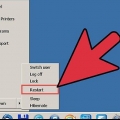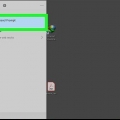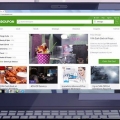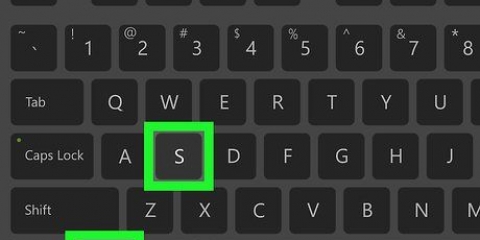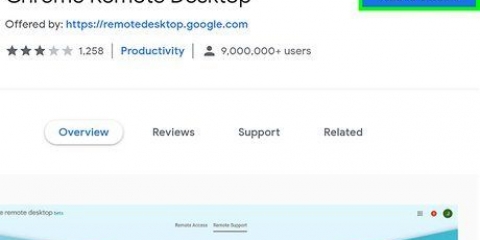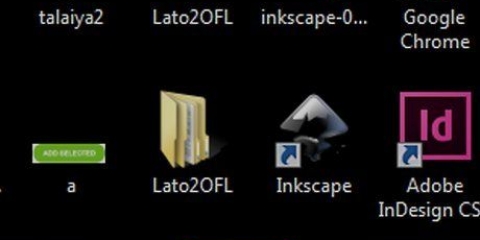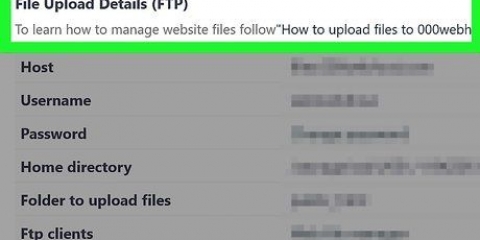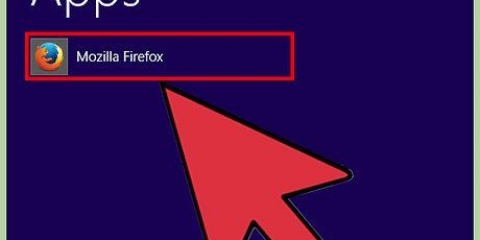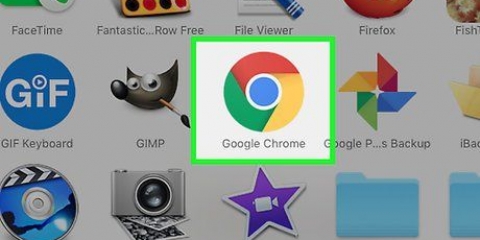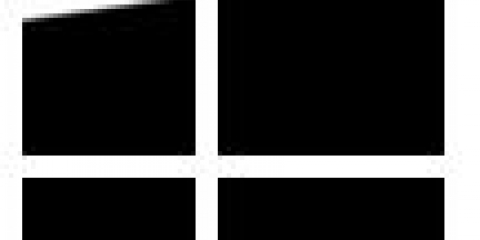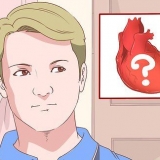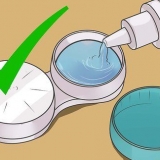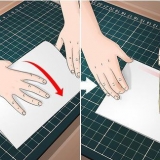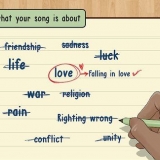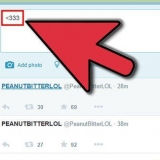www.sito web.com/admin www.sito web.com/amministratore www.sito web.com/utente www.sito web.com/login www.sito web.com/login.aspx www.sito web.com/wp login.php www.sito web.com/admin.php www.sito web.com/wp-admin






Fare clic su quattro volte Successiva. clicca su installare. Assicurati che la casella "Avvia Havij" sia selezionata. clicca su Bloccare.




Una volta che Havij ha trovato tutti gli indirizzi disponibili, vedrai un messaggio di conferma nella parte inferiore della finestra. Se Havij non genera immediatamente un elenco di URL nel riquadro in fondo alla finestra, chiudi Havij e riapri il programma havij per digitare Inizio e cliccando havij nella parte superiore del menu.
Accedi come amministratore sul tuo sito web
Contenuto
Questa istruzione ti insegnerà come accedere all`area di amministrazione del tuo sito web. Di solito puoi farlo tramite il servizio di hosting di siti Web, sebbene gli utenti Windows possano anche utilizzare il programma "Havij" per trovare l`indirizzo di accesso dell`amministratore per accedere a un sito se non sai dove accedere.
Passi
Metodo 1 di 2: Accedi al tuo sito web

1. Assicurati di provare ad accedere al tuo sito web. Se hai i dettagli di un amministratore di dominio (ad esempio il tuo indirizzo email e una password), puoi accedere al pannello di amministrazione del tuo sito web inserendolo nella posizione corretta.

2. Prova ad accedere al sito Web dell`indirizzo di hosting. La maggior parte dei servizi di hosting di siti Web (ad esempio: WordPress, Weebly, GoDaddy, ecc.) dispongono di un pannello di amministrazione a cui è possibile accedere accedendo al sito Web del servizio di hosting.
Ad esempio, per un dominio WordPress, vai all`URL del servizio di hosting (in questo caso https://www.wordpress.com/), fare clic Accedere, inserisci i tuoi dati di accesso, vai alla tua pagina di amministrazione cliccando Il mio sito, scorri verso il basso e fai clic Amministratore WP.

3. Determina l`indirizzo di base del sito web. Devi farlo se non riesci ad accedere tramite il sito Web dell`host. L`indirizzo di base è l`URL del sito Web che la maggior parte delle persone vedrà.
Ad esempio, l`indirizzo di base di Facebook è "https://www.Facebook.com`.

4. Aggiungi diversi tag "admin" all`indirizzo di base. Se non riesci ad accedere alla pagina di login tramite l`indirizzo della società di hosting, puoi provare a farlo direttamente utilizzando le seguenti varianti:

5. Inserisci il tuo nome utente o indirizzo email. Una volta arrivati alla pagina di accesso, di solito vedrai due campi di testo; inserisci il tuo nome di accesso o indirizzo email nel campo di testo "Email" o "Nome utente" (di solito il campo di testo in alto).

6. Inserisci la tua password. Digita la password dell`amministratore nel campo di testo "Password", di solito direttamente sotto il campo "Nome utente" o "E-mail".

7. Fare clic sul pulsante "Accedi" o "Registrati". Normalmente si trova sotto il campo di testo "Password". Accedi al pannello di amministrazione del sito web.
Metodo 2 di 2: trovare la pagina dell`amministratore con Havij

1. Comprendi come funziona questo metodo. Puoi utilizzare un programma gratuito chiamato "Havij" per scansionare un indirizzo di base (ad esempio l`indirizzo del tuo sito Web) per l`indirizzo di accesso dell`amministratore corretto. Havij restituirà spesso circa 100 indirizzi, quindi è meglio farlo solo se non hai altri accessi alla pagina di accesso dell`amministratore.
- Purtroppo Havij non è disponibile per i computer Mac.

2. Scarica Havij. Vai a questo Pagina di download di Havij per eliminare il file `Havij_1.12_Gratuito.zip` sul tuo computer.
A seconda delle impostazioni del browser, potrebbe essere necessario confermare che si desidera scaricare il file e/o specificare una posizione di salvataggio prima di continuare.

3. Estrarre il file. Fare doppio clic sulla cartella `havij.zip` e fare clic sulla scheda disimballaggio nella parte superiore della finestra e fare clic Disimballare tutto. Dare darknet123 come password quando richiesto, quindi fare clic su disimballaggio per finire di decomprimere Havij.
Si aprirà la cartella estratta di Havij.

4. Installa Havij. Fare doppio clic sul file di installazione porto 1.12 Gratuito e procedi come segue:

5. Aspetta che Havij si apra. Una volta aperto Havij, puoi procedere alla ricerca del tuo indirizzo web per la pagina di accesso dell`amministratore.

6. clicca suTrova amministratore. Questa è un`icona blu a forma di persona, nella parte superiore della finestra di Havij.

7. Inserisci l`indirizzo web del tuo sito web. Nel campo "Percorso per la ricerca", digita l`indirizzo del sito Web per il quale desideri trovare la pagina di accesso dell`amministratore.

8. clicca suInizio. Puoi trovarlo sul lato destro dell`indirizzo web.

9. Attendi che Havij trovi l`URL di amministrazione del sito web. Subito dopo aver premuto Inizio cliccato, Havij dovrebbe iniziare a creare un elenco di indirizzi di siti Web in verde nella parte inferiore della finestra.

10. Prova gli URL trovati da Havij. Copia un URL nel riquadro in fondo alla finestra e inserisci questo indirizzo nella barra degli indirizzi del tuo browser. Se ti vengono richieste le credenziali di accesso come amministratore, hai trovato correttamente la pagina di accesso; puoi accedere con il tuo indirizzo e-mail (o username) come amministratore e la password corrispondente, come di consueto.
Questo processo può richiedere molto tempo, a causa del numero di indirizzi che Havij potrebbe aver trovato.
Consigli
- Spesso il modo più semplice per accedere al tuo sito come amministratore è attraverso il sito Web del servizio di hosting, quindi accedere e cercare il pannello di amministrazione.
Avvertenze
- Tentare di accedere al portale dell`amministratore di un sito Web di cui non si è proprietari è illegale nella maggior parte dei paesi.
Articoli sull'argomento "Accedi come amministratore sul tuo sito web"
Condividi sui social network:
Simile
Popolare